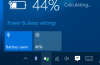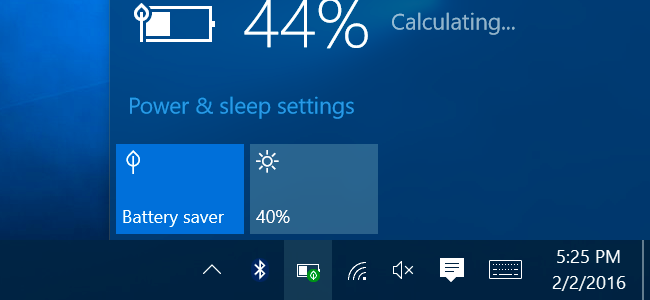
Windows 10 include un “Battery Saver” mode che è stato progettato per estendere il vostro computer portatile o la durata della batteria del tablet. Windows sarà possibile attivare automaticamente la modalità risparmia Batteria quando il PC la batteria è scarica, ma è possibile controllare questo–e scegliere esattamente che cosa il Risparmio energetico della Batteria.
La modalità risparmia batteria è di fronte-e-center in Windows 10, potenza di spinta e di piani per lo sfondo. Invece di giocherellare con i piani di alimentazione, Microsoft preferisce è possibile utilizzare solo la modalità risparmia Batteria e bastone per impostazione predefinita combinazione Bilanciata.
Che Cosa Fa Esattamente La Modalità Risparmia Batteria?
ARTICOLO CORRELATO, Si Dovrebbe Utilizzare il bilanciamento, Risparmio di energia o di Potenza ad Alte Prestazioni Piano su Windows?
Si Dovrebbe Utilizzare il bilanciamento, Risparmio di energia o di Potenza ad Alte Prestazioni Piano su Windows?
Windows consente di impostare tutti i Pc ad una “Equilibrata” piano di alimentazione per impostazione predefinita. Ma ci sono anche “Power saver” e “High performance”… [Leggi Articolo]
Battery Saver è simile alla Modalità Bassa Potenza su un iPhone o di Risparmio energetico della Batteria su Android. Quando si attiva (o quando si attiva), si fa un paio di modifiche a Windows’ impostazioni per allungare la batteria del portatile la vita ulteriormente.
Primo, automaticamente si abbassa la luminosità del display. Questa è una grande tweak che può salvare la vita della batteria su ogni singolo dispositivo, come la retroilluminazione utilizza un po ‘ di potenza.
Battery Saver anche evitare che il “universal app”–quelli nuovi tipi di app da Windows Store, noto in precedenza come applicazioni Metro di Windows 8–esecuzione in background e ricevere notifiche push quando la Batteria di una modalità di Risparmio energetico è attivata.
Per impostazione predefinita, la modalità risparmia Batteria si attiva automaticamente ogni volta che il vostro computer portatile o tablet raggiunge il 20% di durata della batteria. Collegare il vostro PC per ricaricare e Windows disattiva la modalità risparmia Batteria.
Come attivarlo
È possibile attivare la modalità risparmia Batteria ogni volta che ti piace. Per farlo, è sufficiente fare clic o toccare l’icona della batteria nell’area di notifica sulla barra delle applicazioni. Fare clic o toccare il “Battery saver” piastrelle per attivarlo o disattivarlo. Mentre la modalità risparmia Batteria è abilitato, potrai vedere un po ‘ di verde foglia, sovrapposta all’icona della batteria.
Questa opzione è un clic di distanza da l’icona della batteria, così come il “Risparmio energetico” piano di alimentazione di Windows 7 e Windows 8. E ‘ chiaro che Microsoft sarebbe meglio usare questo invece di fare scherzi con quelle vecchie e confusione dei piani di alimentazione.
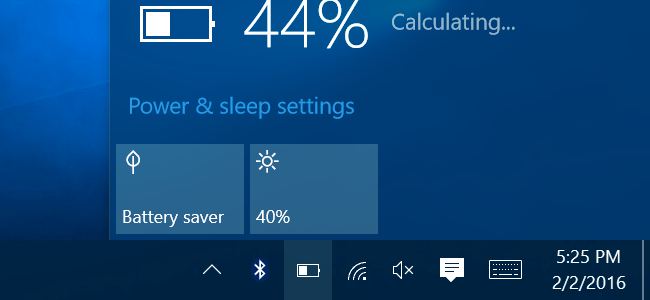
Troverete anche un “Battery saver” quick settings tile in Windows 10 Azione del Centro. Passare il dito da destra o fare clic sul Centro di Azione icona nel vassoio di sistema per l’accesso.
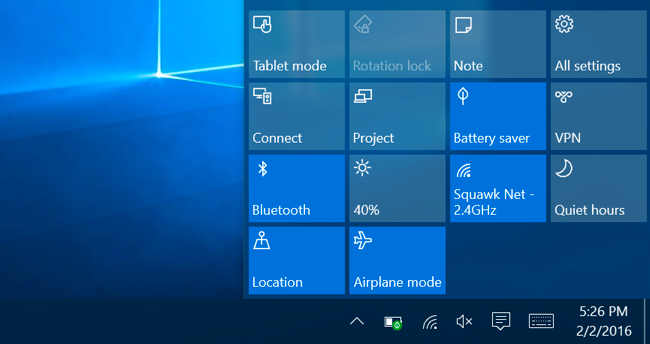
Come Configurare la modalità risparmia Batteria
È possibile configurare la Batteria Saver viene e quando si attiva. Per farlo, aprire il menu Start e selezionare l’opzione “Impostazioni” per aprire l’applicazione Impostazioni. Passare al Sistema > risparmio Batteria ” nella finestra delle Impostazioni.
In “Battery saver”, toccare “Battery saver impostazioni” per accedere alle opzioni disponibili.
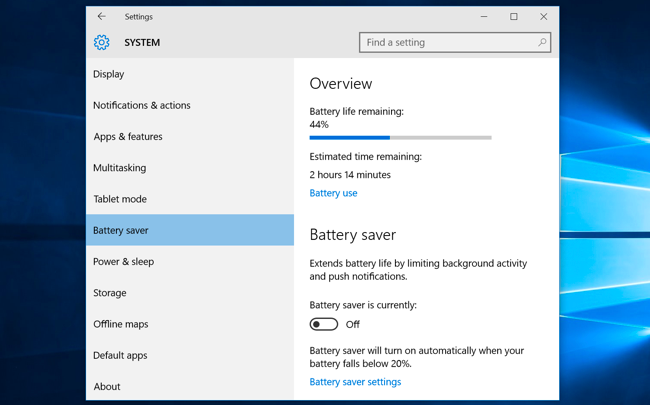
Da qui è possibile attivare o disattivare il “Turno di risparmio energetico della batteria automaticamente se la batteria scende al di sotto di” opzione se non si desidera che Windows per attivare automaticamente la modalità risparmia Batteria. È anche possibile regolare il livello della batteria di Windows diventa la modalità risparmia Batteria–ad esempio, si potrebbe avere Windows attiva quando la batteria scende sotto il 30% invece del 20%.
È anche possibile disattivare la funzione di “Abbassare la luminosità dello schermo, mentre in battery saver” opzione, ma questo è molto utile su tutti i dispositivi, probabilmente si dovrebbe lasciare che un abilitato. Purtroppo, non c’è modo di configurare il livello di luminosità dello schermo Battery Saver da utilizzare.
Se si desidera che alcune applicazioni da eseguire in background in modalità risparmia Batteria, è possibile selezionare “Aggiungi applicazione” sotto Sempre consentito e consente a un’app specifica per l’esecuzione in background. Si può anche attivare l’opzione “Consenti notifiche di qualsiasi app, mentre in battery saver” opzione per continuare a ricevere le notifiche push, a costo di un po ‘ di vita della batteria.
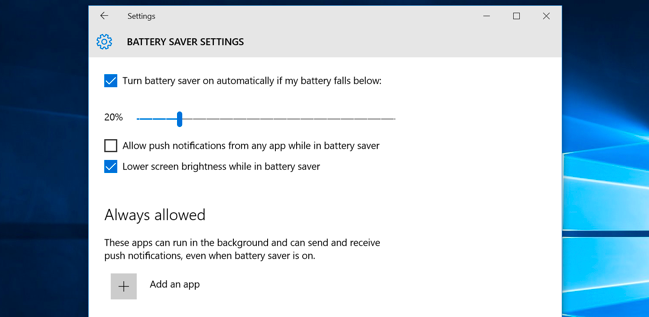
Quanto È Utile La Modalità Risparmia Batteria, Davvero?
L’ARTICOLO Come Aumentare il Vostro computer Portatile Windows è la durata della Batteria
Come Aumentare il Vostro computer Portatile Windows è la durata della Batteria
Spesso ci concentriamo su smartphone la durata della batteria, ma la maggior parte dei portatili non hanno ancora tutto il giorno, la durata della batteria. Piuttosto che utilizzando sempre… [Leggi Articolo]
Battery Saver luminosità dello schermo da solo dovrebbe salvare alcuni piuttosto gravi, la durata della batteria. Naturalmente, se si ha l’abitudine di manualmente abbassare la luminosità dello schermo–qualcosa che si può fare con un rapido clic o toccare l’icona della batteria–l’utente non può accedere a questa funzione, tutto ciò che è necessario. Quanto ciò contribuirà dipende da come luminosa normalmente mantenere il vostro schermo e come assetato di potere, la retroilluminazione è.
Cosa c’è di più, disabilitando le notifiche push per le applicazioni universali solo davvero aiutare se si utilizzano tali applicazioni universali. Se si ha l’abitudine di utilizzare le applicazioni del desktop sul vostro computer Windows, la modalità risparmia Batteria non li riguardano affatto.
Questa non è una grande sorpresa–la modalità risparmia Batteria è venuto a Windows 10 da Windows Phone, dove la limitazione applicazioni in esecuzione in background è più utile sul desktop di Windows.
Se siete alle prese con la scarsa durata della batteria, seguendo la nostra guida per estendere il vostro computer portatile è la durata della batteria sarà probabilmente di aiuto più di Batteria in modalità Risparmio. Ancora, è un bel inclusione, e molto più facile da usare rispetto a Windows 7 e 8 del vecchio “piani di alimentazione”.
Come molte parti di Windows 10, la modalità risparmia Batteria sembra un po ‘ come un work-in-progress. Potrebbe essere più efficace nel diminuire la CPU velocità e di eseguire altre modifiche per estendere la durata della batteria, e Microsoft potrebbe aggiungere su questa funzionalità in futuro.
Ma, nonostante ciò, la modalità risparmia Batteria è ancora utile sufficiente per la maggior parte delle persone. In Windows è possibile attivare automaticamente la modalità risparmia Batteria e disattivare, se necessario, con un risparmio sul noioso microgestione, così si può continuare a lavorare.